itunes更新手机系统(如何使用iTunes更新iPhone的系统)
在我们使用iPhone时,有时我们需要更新手机系统以获取新的功能、修复漏洞或提高性能。iTunes是一个强大的工具,可用于更新和管理iPhone的软件。这篇文章将一些关于使用iTunes更新手机系统的常见问题。
1: 如何使用iTunes更新iPhone的系统?
- 将iPhone连接到电脑上,并确保已安装最新版本的iTunes。
- 打开iTunes,如果需要,输入您的iTunes帐户凭据登录。
- 在iTunes中,找到并点击连接的iPhone设备图标。
- 在设备概览页面中,选择"摘要"选项卡。
- 单击"检查更新"按钮,iTunes将检查是否有可用的系统更新。
- 如果有更新可用,点击"下载并更新"按钮。
- 确认您的选择,并按照iTunes的指示完成更新过程。
2: 我可以使用Wi-Fi而不是iTunes更新iPhone系统吗?
是的,您可以使用Wi-Fi直接在iPhone上更新系统,而无需依赖于iTunes。以下是使用Wi-Fi更新iPhone系统的步骤:
- 在iPhone上打开"设置"应用程序。
- 滚动到"通用"选项,并点击进入。
- 选择"软件更新",iPhone将检查是否有可用的系统更新。
- 如果有更新可用,点击"下载并安装"。
- 确认您的选择,iPhone将开始下载并安装系统更新。请注意,在此过程中,确保您的iPhone处于充电状态或连接到电源适配器上。
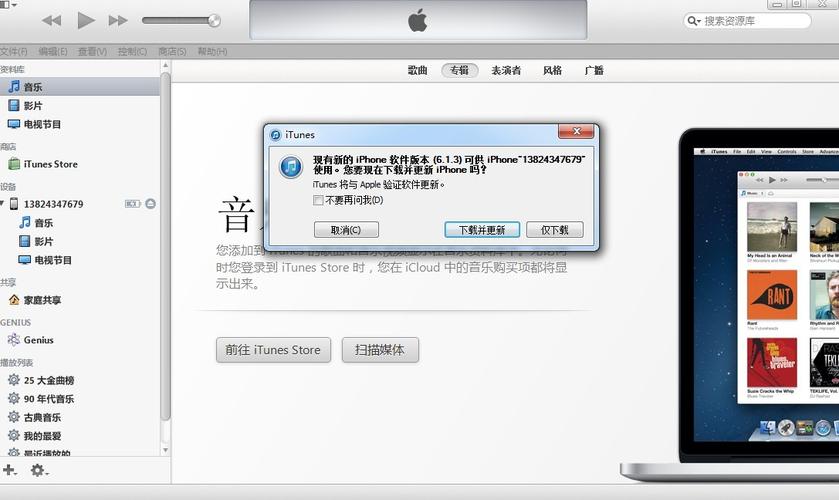
3: 在更新系统之前,我是否需要备份我的iPhone?
是的,我们强烈建议在更新iPhone系统之前备份您的数据。尽管在大多数情况下,系统更新不会导致数据丢失,但备份可以确保您在更新过程中保存重要的个人数据。您可以使用iTunes或iCloud备份您的iPhone。
使用iTunes备份iPhone:
- 连接您的iPhone到电脑上,并打开iTunes。
- 在iTunes中,找到并点击连接的iPhone设备图标。
- 在设备概览页面中,选择"摘要"选项卡。
- 在"备份"部分,选择"本地备份"。
- 单击"备份现在"按钮,iTunes将开始备份您的iPhone。
使用iCloud备份iPhone:
- 在iPhone上打开"设置"应用程序。
- 滚动到"iCloud"选项,并点击进入。
- 在"iCloud备份"部分,确保"iCloud备份"选项已启用。
- 在"备份"选项下,点击"现在备份"。

4: 如果更新过程中出现问题怎么办?
如果在更新过程中遇到问题,您可以尝试以下解决方法:
- 断开并重新连接iPhone:从电脑上拔下iPhone,并重新连接它。然后重新尝试更新过程。
- 重启iPhone和电脑:对于iPhone,长按电源按钮并滑动滑块关闭它。对于电脑,选择重启选项。然后重新启动设备,并重新尝试更新。
- 检查网络连接:确保您的电脑和iPhone都连接到可靠的网络。尽量使用稳定的Wi-Fi网络来避免连接问题。
- 更新iTunes:确保您使用的是最新版本的iTunes。通过访问官方网站或应用商店,下载并安装最新版本。
- 尝试使用恢复模式:如果问题仍然存在,您可以尝试使用恢复模式将iPhone恢复到出厂设置。请注意,这将清除您的数据。确保您已备份您的iPhone数据。
5: 是否必须更新手机系统?
更新手机系统是一个好习惯,因为它可以提供诸多好处,包括改进的功能、修复的漏洞和性能优化。新的系统更新通常还增加了对最新技术和安全性的支持。是否必须更新取决于个人需求和偏好。如果您对新功能不感兴趣,或者您的设备旧且无法获得最新系统的更新支持,您可以选择不更新手机系统。
使用iTunes更新手机系统是一种有效的方法,它可以提供更多的灵活性和控制,以及备份和管理您的设备。无论您选择使用iTunes还是通过Wi-Fi直接更新,确保备份数据,并根据需要解决任何问题。定期更新手机系统将确保您的设备与时俱进,拥有最新的功能和安全性。
相关阅读
-
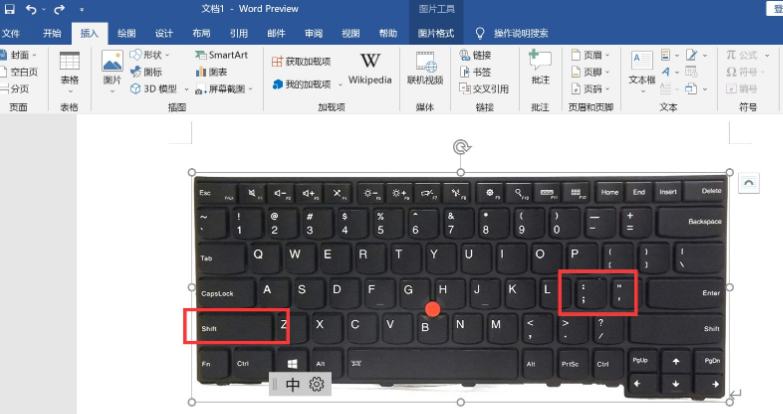
无论是在Windows、Mac还是Linux系统上,打出冒号的方法都相对简单。通过键盘快捷键或者特殊字符面板,你可以轻松地在文档、浏览器和其他应用程序中输入冒号。了解和熟悉冒......
-
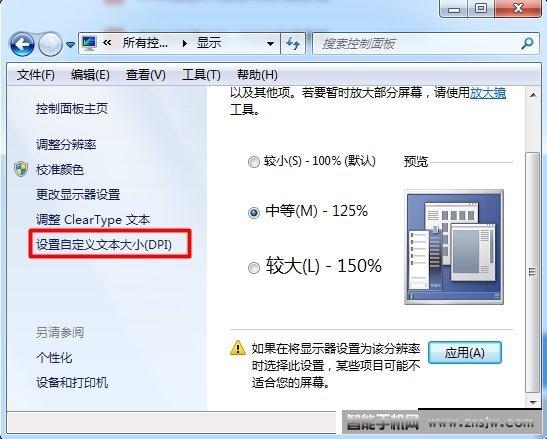
电脑字体大小怎么设置(如何在Windows系统中设置字体大小)
设置电脑字体大小是一个相对简单的操作,而且它能够帮助我们在使用电脑时获得更好的阅读和浏览体验。无论你使用的是Windows、macOS还是Linux系统,都可以按照上述方法进......
-
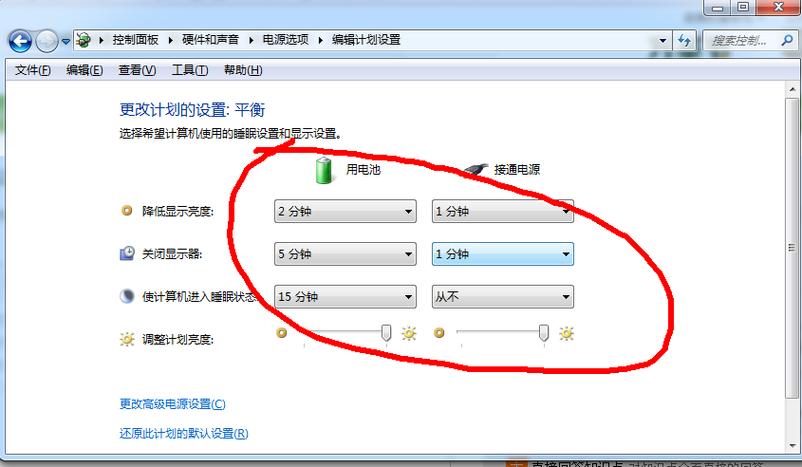
笔记本电脑亮度怎么调(如何在Windows操作系统上调节笔记本电脑的亮度)
调整笔记本电脑的亮度是一个简单但重要的任务,能够提升用户体验和节省电池电量。无论你是使用Windows还是Mac操作系统,调节亮度的方法都是相对简单和直观的,而且大多数笔记本......
-

电脑切换窗口快捷键为我们在日常工作和生活中提供了便捷和高效的操作方式。通过掌握这些快捷键,在窗口之间进行切换将变得更加轻松快捷。无论你是使用Windows、macOS还是Ub......
-

vivo手机丢了对方关机(如果我丢失的vivo手机对方关机,我该怎么办)
当你丢失vivo手机且对方关机时,要尽快采取行动。尝试通过定位功能找到手机的大致位置,并启用丢失模式以提供联系信息。如果所有尝试都失败,报警并向警方报案。在生活中,也应该采取......
-
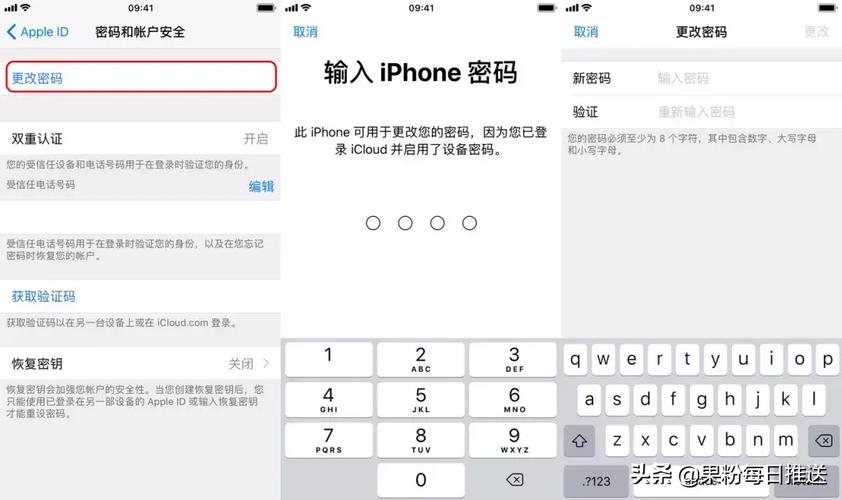
通过更改苹果手机上的ID密码,您可以增加设备和个人信息的安全性。无论是在保护隐私还是安全性方面,定期更改密码是一个明智的做法。希望本文中的和答案能够帮助您成功更改您的苹果ID......
-
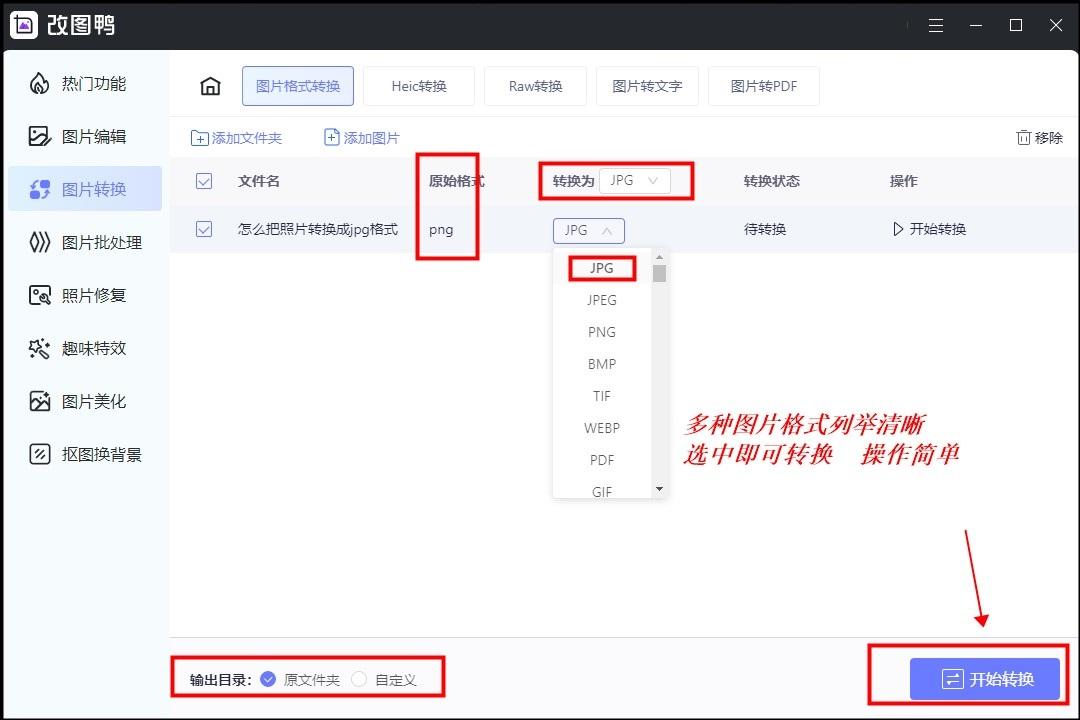
在手机上直接转换JPG格式的照片成为越来越常见的需求。无论是通过专用的转换应用程序,还是在线图像转换网站,都能轻松实现这个目标。当然,在转换照片格式时,我们需要权衡图像质量与......
-

手机上频繁弹出广告窗口可能是让人感到非常烦恼的问题。通过安装广告拦截应用、检查应用权限、避免点击可疑链接等方法,您可以减少广告弹窗的概率。但要想完全消除广告弹窗可能是困难的,......
-

OPPOA93手机作为一款功能强大的智能手机,配备了高像素摄影、高性能处理器、大容量电池、高清显示屏以及人脸解锁和指纹解锁等主要功能。同时,它还支持扩展存储卡、快速充电和4G......
-

vivo手机和荣耀手机哪个质量好(vivo手机和荣耀手机的质量有何不同)
最终,选择一款手机取决于用户的个人喜好和使用需求。建议在购买前阅读专业的产品评测和用户评价,以便做出明智的购买决策。无论选择vivo手机还是荣耀手机,都可以获得一款优秀的智能......
发表评论


